Spis treści
Proč pevný disk nedetekuje v systému Windows 10/11
Interní pevný disk počítače je základním zařízením pro přenášení operačního systému a ukládání dat. Externí disk je také důležitým nástrojem pro zálohování a přenos dat. Ale někdy to přináší potíže, když to není rozpoznáno nebo detekováno počítačem. To se obvykle děje s některými chybovými zprávami, jako jsou:
| 🔰 Disk není naformátovaný | Než budete moci disk v jednotce X: používat, musíte ji naformátovat. Chcete jej zformátovat? |
| ⚡Na jednotku nelze získat přístup | Poloha není k dispozici . X:\ není přístupný. Přístup je odepřen. |
| 📛 Disk RAW není inicializován | Disk 1 neznámý není inicializován . |
Jak tuto chybu opravit, když je jednotka poškozena v důsledku nesprávného použití nebo jednoduše proto, že byl disk používán příliš mnohokrát? Obvykle existuje několik hlavních důvodů, proč systém Windows nemůže rozpoznat váš pevný disk:
- 🧰 Hardwarový problém s USB portem vašeho počítače
- 💾Zastaralý nebo poškozený ovladač s vaším interním nebo externím pevným diskem
- 📌Souborový systém pevného disku je poškozen nebo poškozen
- 🚫 Disk utrpěl nevratné fyzické poškození zvenčí
Připojte externí pevný disk k jinému počítači a otestujte, zda se jedná o problém s portem USB. Pokud to funguje na jiném počítači, měli byste opravit port USB. Jakmile je disk úspěšně připojen k počítači, můžete obnovit data z nerozpoznaného disku a poté problém vyřešit pomocí metod popsaných v tomto článku.
Jak obnovit data z pevného disku, která nedetekují
Někdy se externí pevný disk nezobrazí v Průzkumníku souborů, ale je uveden ve Správě disků, protože se jedná o soubor RAW a neobsahuje žádné oddíly. Takže nejprve stiskněte "Windows Key + R" a do dialogového okna Spustit zadejte diskmgmt.msc a stiskněte "Enter", abyste zkontrolovali, zda se jednotka zobrazuje ve Správě disků.
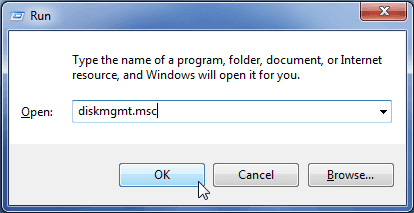
Pokud zde vidíte pevný disk, můžete nejprve provést obnovu pevného disku a obnovit data z nedetekovaného disku pomocí EaseUS Data Recovery Wizard . Tento nástroj pro obnovu souborů dokáže obnovit data z jednotek RAW, nepřístupných disků a nerozpoznaných pevných disků.
Následující kroky ukazují, jak používat software pro obnovu dat EaseUS k obnově dat z externího pevného disku, který není detekován .
- Krok 1. Připojte externí disk k počítači.
- Krok 2. Stáhněte, nainstalujte a spusťte EaseUS Data Recovery Wizard.
- Krok 3. Vyberte externí pevný disk, který chcete skenovat.
- Krok 4. Náhled nalezených souborů.
- Krok 5. Vyberte soubory, které potřebujete, a kliknutím na „Obnovit“ obnovte soubory na externí pevný disk.

Sdílejte tento profesionální program se svou sítí a pomozte nám šířit informace o důležitosti obnovy dat.
Opravy externího pevného disku, který nebyl detekován ve Windows 10/11
Po obnovení dat můžete s jistotou vyřešit problém, že pevný disk nedetekuje. Nedělejte si starosti s poškozením dat v procesu.
Oprava 1. Přiřaďte písmeno nového pevného disku
Přidání písmene jednotky nebo přerozdělení nového písmene jednotky může vyřešit problém, že se disk v počítači nezobrazuje. Písmeno jednotky můžete přiřadit podle následujících kroků:
Krok 1. Klepněte pravým tlačítkem myši na interní nebo externí pevný disk a vyberte možnost „Změnit písmeno jednotky a cesty“.

Krok 2. Dále vyberte možnost "Přidat", pokud pevný disk nemá písmeno jednotky. Zvolte možnost "Změnit", pokud váš pevný disk již má písmeno jednotky a chcete jej změnit.
Krok 3. Zde vyberte písmeno a klikněte na "OK".
Oprava 2. Naformátujte jednotku RAW
Pokud se pevný disk zobrazuje jako jednotka RAW s nepřiděleným místem, můžete pevný disk RAW naformátovat do správného systému souborů, aby byl detekován.
Krok 1. Připojte externí pevný disk k PC > klikněte pravým tlačítkem na „Tento počítač“ > „Spravovat“ > „Správa disků“.
Krok 2. Najděte a klikněte pravým tlačítkem na externí pevný disk > vyberte "Formátovat".
Krok 3. Resetujte písmeno externího pevného disku a systémový soubor (NTFS) a uložte všechny změny.

Poté restartujte počítač a znovu připojte externí pevný disk k počítači. Měli byste být schopni jej znovu použít.
Oprava 3. Aktualizujte ovladač pevného disku
Pokud váš externí pevný disk stále nelze rozpoznat, můžete aktualizovat ovladač a opravit to. Chcete-li aktualizovat ovladače pevného disku pro řadič úložiště vašeho počítače, postupujte podle následujících kroků.
Krok 1. Klikněte na tlačítko Start > zadejte Správce zařízení a stiskněte Enter.
Krok 2. Vyberte „Správce zařízení“, rozbalte kategorie, najděte název vašeho pevného disku a klikněte na něj pravým tlačítkem.
Krok 3. Vyberte „Aktualizovat ovladač“ > Vyberte „Automaticky vyhledávat aktualizovaný software ovladače“.

Pokud systém Windows nenajde nový ovladač pro váš disk, zkuste najít nejnovější na webu výrobce zařízení.
Oprava 4. Vyřešte pevný disk, který není detekován ve správě disků
Mrtvý pevný disk nakonec postihne všechny uživatele počítače. Ale stále to můžete opravit.
Krok 1. Oddíl nebo místo na disku se zobrazí správně, pokud jsou rozpoznány jako Online Disk. Poté z něj můžete obnovit data pomocí softwaru pro obnovu dat EaseUS.

Krok 2. Pokud se váš mrtvý pevný disk nebo externí pevný disk nezobrazuje jako „Online“, vyzkoušejte jiné způsoby, jak mrtvý pevný disk opravit.

Obnovte data z mrtvého pevného disku a opravte poškozený disk
Pomocí softwaru pro obnovu dat EaseUS obnovte data z mrtvého nebo poškozeného pevného disku. Poté můžete mrtvý pevný disk opravit vyřešením systémových chyb, spuštěním kontroly disku a tak dále. Přečtěte si více >>
Pokud vám výše uvedená řešení pomohla, sdílejte je se svými přáteli na Twitteru, Facebooku nebo Instagramu!
Často kladené otázky Jak obnovit data z pevného disku, který nedetekuje
Zde je několik dalších otázek souvisejících s tím, jak obnovit soubory z nezjištěného externího pevného disku. Pokud máte stejné problémy, zkontrolujte odpovědi.
Jak obnovíte data na pevném disku, když nejsou detekována?
jak obnovit data z pevného disku, který nedetekuje? Nebo jak obnovit data z externího pevného disku, který nedetekuje? Zde jsou řešení pomocí nástroje pro obnovu souborů.
1. Spusťte v počítači software EaseUS Data Recovery, začněte výběrem interního pevného disku nebo externího pevného disku.
2. Obnova pevného disku začne skenovat disk, aby prohledala vaše ztracená data a soubory.
3. Po skenování můžete zobrazit náhled a obnovit libovolný soubor.
Proč není detekován můj pevný disk?
Existuje šest hlavních důvodů, proč váš pevný disk nedetekuje. Zde je jejich seznam.
- Pevný disk není povolen v systému BIOS
- Ovladače Serial ATA nejsou správně nainstalovány
- Vadný nebo odpojený datový kabel, BIOS nerozpozná pevný disk, pokud je datový kabel poškozen nebo je nesprávné připojení
- Pohon nefunguje
- Nesprávné nastavení propojek na jednotce
- Vadný pevný disk je starý nebo je připojení nesprávné.
Jak obnovím soubory z pevného disku, který nelze připojit?
Software pro obnovu dat EaseUS často dokáže detekovat a obnovit soubory ze špatných disků, které nejsou detekovány operačním systémem a které se odmítají připojit.
1. Stáhněte a nainstalujte EaseUS Data Recovery Wizard do počítače.
2. Připojte nepřipojený pevný disk k počítači pomocí adaptéru pevného disku USB nebo kabelu USB.
3. Spusťte software pro obnovu dat EaseUS a proveďte úplnou kontrolu disku, který selhal, abyste obnovili všechna data, která jsou na disku.
4. Uložte obnovená data na vyměnitelné médium nebo jiné úložné zařízení.
Powiązane artykuły